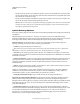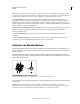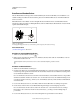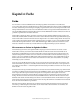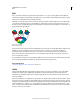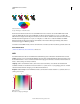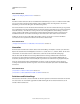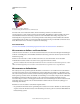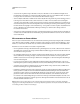Operation Manual
134
VERWENDEN VON ILLUSTRATOR
Farbe
Letzte Aktualisierung 24.5.2011
• Verwenden Sie möglichst wenige Volltonfarben. Für jede Volltonfarbe ist eine zusätzliche Druckplatte in der
Druckmaschine erforderlich, was zu höheren Druckkosten führt. Wenn Sie voraussichtlich mehr als vier Farben
benötigen, sollten Sie den Einsatz von Prozessfarben für Ihr Dokument erwägen.
• Wenn ein Objekt Volltonfarben enthält und ein anderes Objekt mit Transparenzkomponenten überlappt, kann es
beim Exportieren in das EPS-Format, beim Konvertieren von Vollton- in Prozessfarben über das Dialogfeld
„Drucken“ und beim Erstellen von Farbseparationen in einer anderen Anwendung als Illustrator oder InDesign zu
unerwünschten Ergebnissen kommen. Es empfiehlt sich, die Auswirkungen der Transparenzreduzierung vor dem
Drucken anhand eines Digitalproofs in der Reduzierungs- oder Separationsvorschau zu prüfen. Zusätzlich können
Sie die Volltonfarben mit dem Druckfarben-Manager in InDesign vor dem Drucken oder Exportieren in
Prozessfarben konvertieren.
• Sie können eine Volltondruckplatte verwenden, um Dokumentbereiche in Prozessfarben mit einer Lackschicht zu
versehen. In diesem Fall werden für den Druckauftrag insgesamt fünf Druckfarben verwendet: vier Prozessfarben
und ein Volltonlack.
Wissenswertes zu Prozessfarben
Eine Prozessfarbe wird als Kombination aus vier Standard-Prozessfarben gedruckt: Cyan, Magenta, Gelb und Schwarz
(Cyan, Magenta, Yellow and Black = CMYK). Verwenden Sie Prozessfarben, wenn für einen Druckauftrag (z. B. bei
Farbfotos) so viele Farben erforderlich sind, dass einzelne Volltondruckfarben zu teuer oder zu umständlich wären.
Bedenken Sie bei der Auswahl von Prozessfarben folgende Punkte:
• Um bei qualitativ hochwertigen Druckdokumenten optimale Ergebnisse zu erzielen, sollten Sie für Prozessfarben
die CMYK-Werte verwenden, die in entsprechenden Referenztabellen angegeben sind. Diese Tabellen können z. B.
über Druckereien bezogen werden.
• Die endgültigen Farbwerte einer Prozessfarbe sind ihre Werte in CMYK. Wenn Sie also eine Prozessfarbe im RGB-
Modus (LAB-Modus in InDesign) festlegen, werden diese Farbwerte beim Drucken von Farbseparationen in
CMYK konvertiert. Diese Konvertierungen differieren in Abhängigkeit von den Farbmanagement-Einstellungen
und vom Dokumentprofil.
• Legen Sie eine Prozessfarbe nur dann anhand ihres Erscheinungsbildes auf dem Bildschirm fest, wenn Sie ein
Farbmanagementsystem korrekt eingerichtet haben und dessen Beschränkungen bei der Farbvorschau verstehen.
• Vermeiden Sie Prozessfarben in Dokumenten, die nur für die Online-Anzeige bestimmt sind, da CMYK einen
kleineren Farbumfang als ein typischer Bildschirm hat.
• In Illustrator und InDesign können Sie Prozessfarben als globale oder nicht globale Farben definieren. In Illustrator
bleiben globale Prozessfarben mit einem Farbfeld im Farbfelderbedienfeld verknüpft. Wird das Farbfeld einer
globalen Prozessfarbe geändert, werden alle Objekte aktualisiert, auf die diese Farbe angewendet wurde. Nicht
globale Prozessfarben werden im Dokument nicht automatisch aktualisiert, wenn die Farbe bearbeitet wird.
Prozessfarben sind standardmäßig nicht global. Wenn Sie in InDesign ein Farbfeld auf Objekte anwenden, wird
dieses automatisch als globale Prozessfarbe angewendet. Nicht globale Farbfelder sind unbenannte Farben, die Sie
im Farbbedienfeld bearbeiten können.
Hinweis: Ob eine Prozessfarbe global ist oder nicht, hat lediglich Auswirkungen darauf, wie die Farbe auf Objekte
aufgetragen wird. Die Eigenschaft hat keine Auswirkungen auf Farbseparationen oder auf das Verhalten der Farben bei
Verwendung der Datei in anderen Anwendungen.